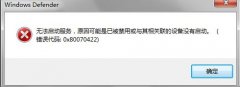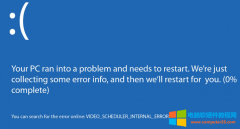windows服务器有时候在我们配置了相关功能之后需要重启iis服务才能生效,下面大家分享iis重启命令方法大全,大家根据情况选择适合自己的方法即可。 重启IIS服务方法大全 1、通过II......
win10系统设置禁止修改壁纸的方法图解教程
Windows教程
2024-03-11
在我们购入电脑之后都会进行一个设置,那就是电脑壁纸的更换,我们会寻找自己喜欢的图片然后下载下来设置为壁纸,或是下载一些壁纸软件,方便我们查找图片更换壁纸。但有的时候,我们短时间内不想更换壁纸,为了防止其他人或者软件又或者我们自己误操作将壁纸修改,我们可以在win10中找到禁止壁纸被修改的设置,将阻止更改桌面背景的设置打开后,我们选好的图片就不会被修改了。那么接下来就由小编来给大家介绍一下win10系统设置禁止修改壁纸的方法。
方法步骤
1、第一步我们先在键盘上同时按住“win”和“R”键。然后在运行框中输入“gpedit.msc”并点击确定
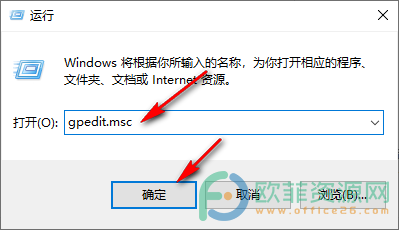
2、第二步,依次打开“用户配置”“管理模板”“控制面板”和“个性化”
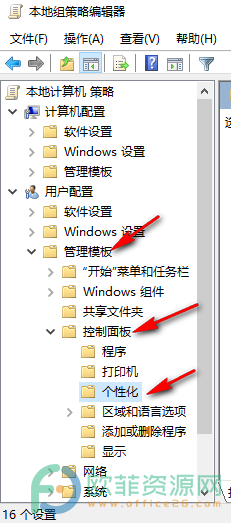
3、第三步,我们在右侧选项中找到“阻止更改桌面背景”并右键单击然后选择“编辑”
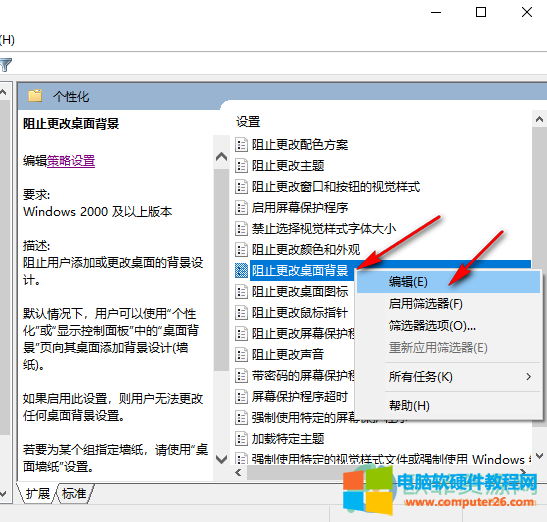
4、第四步,我们在阻止更改桌面背景的编辑页面将“已启用”,最后点击应用和确定即可
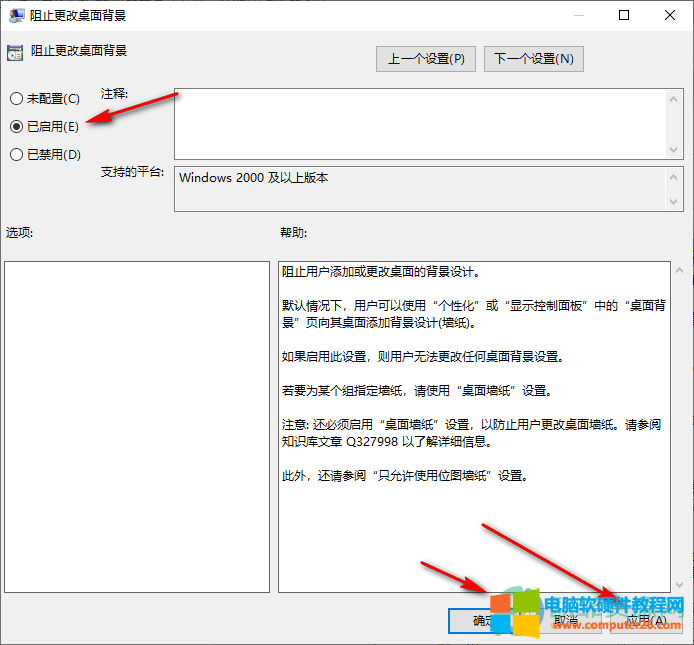
以上就是win10系统设置禁止修改壁纸的方法,设置完成后我们的壁纸就不会被轻易更改了,想要更换桌面背景的时候记得回来更改设置哦。
标签: win10系统设置禁止修改壁纸
相关文章